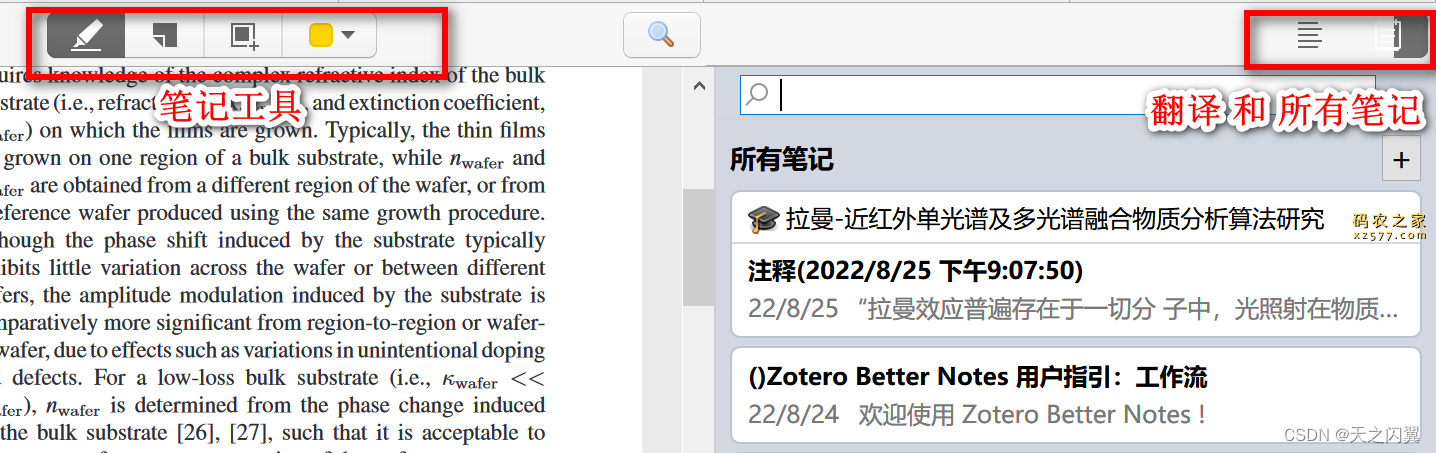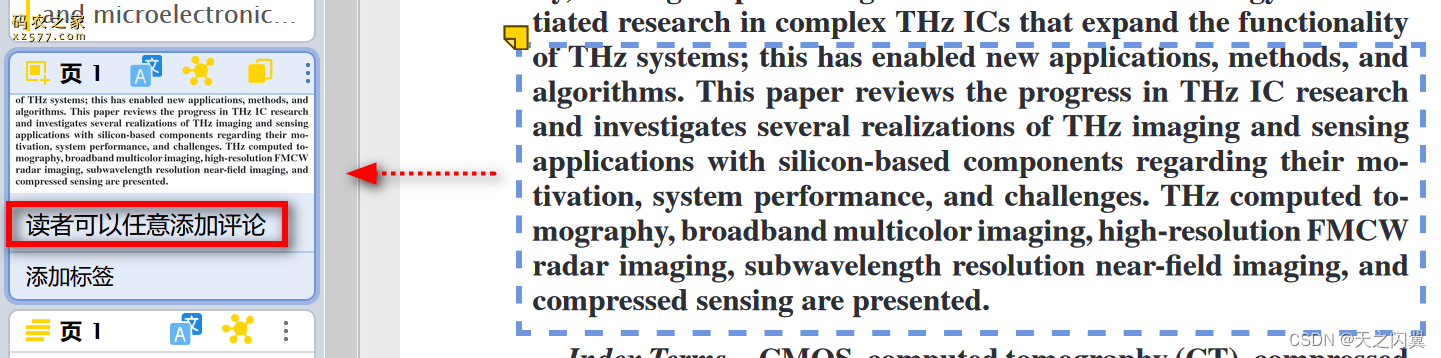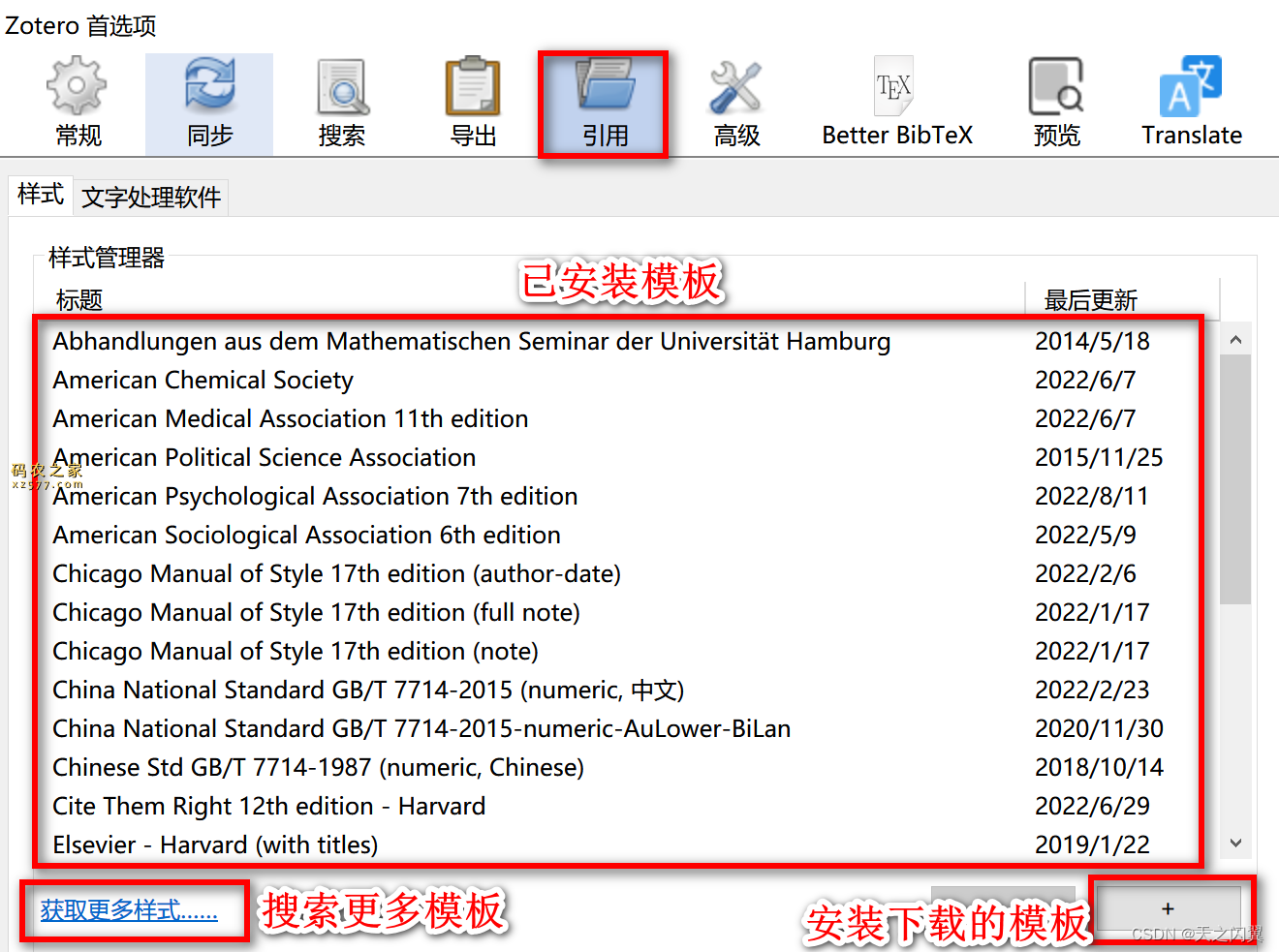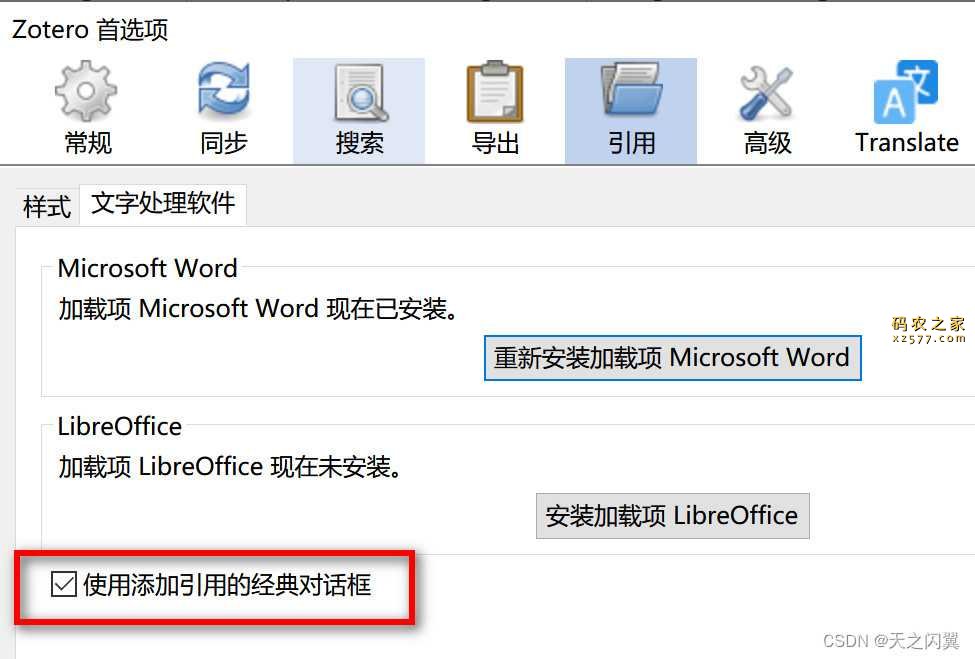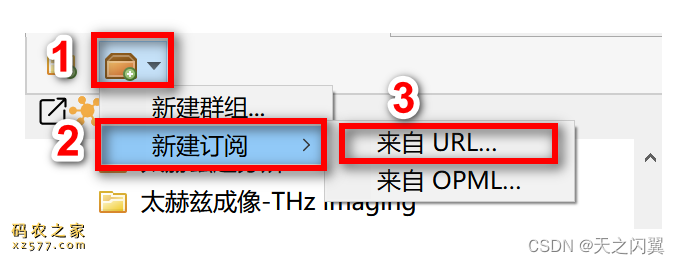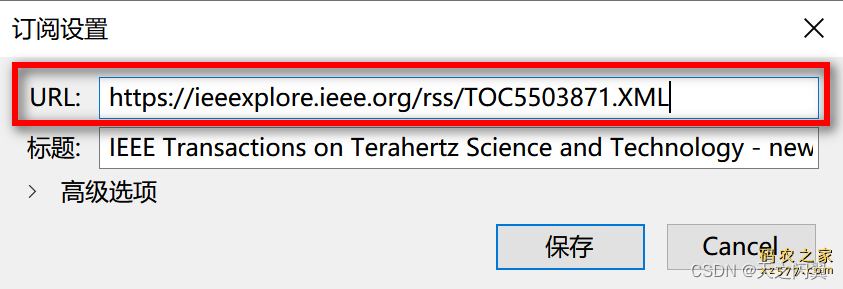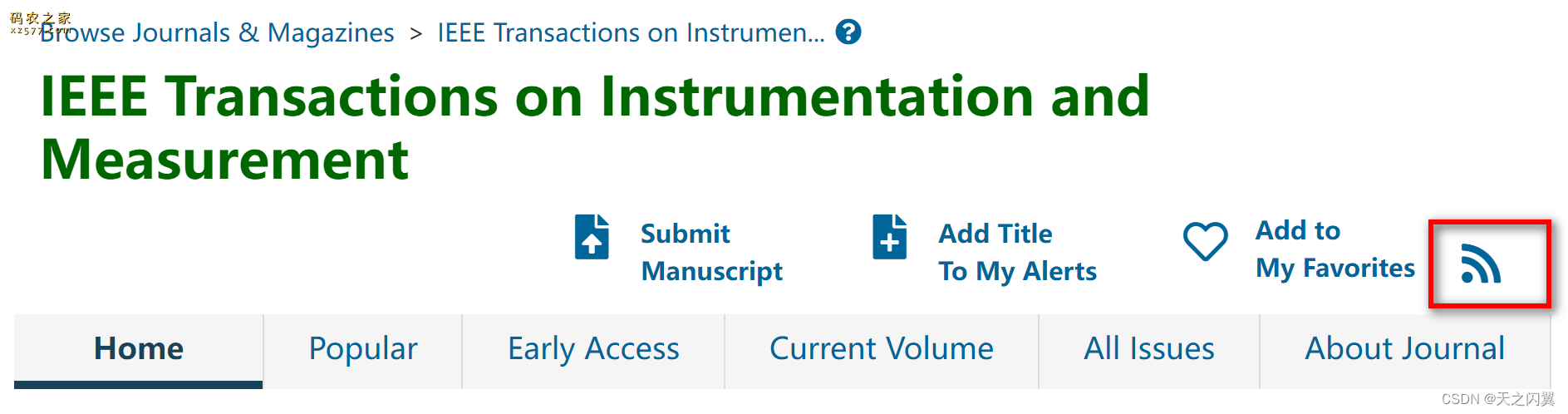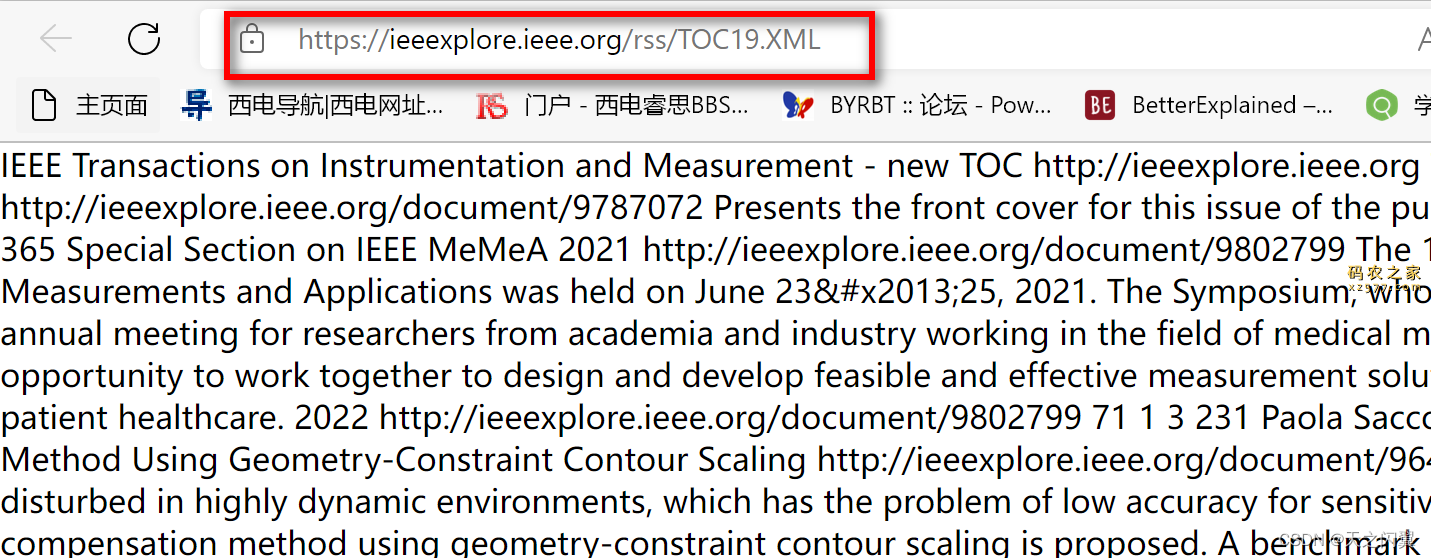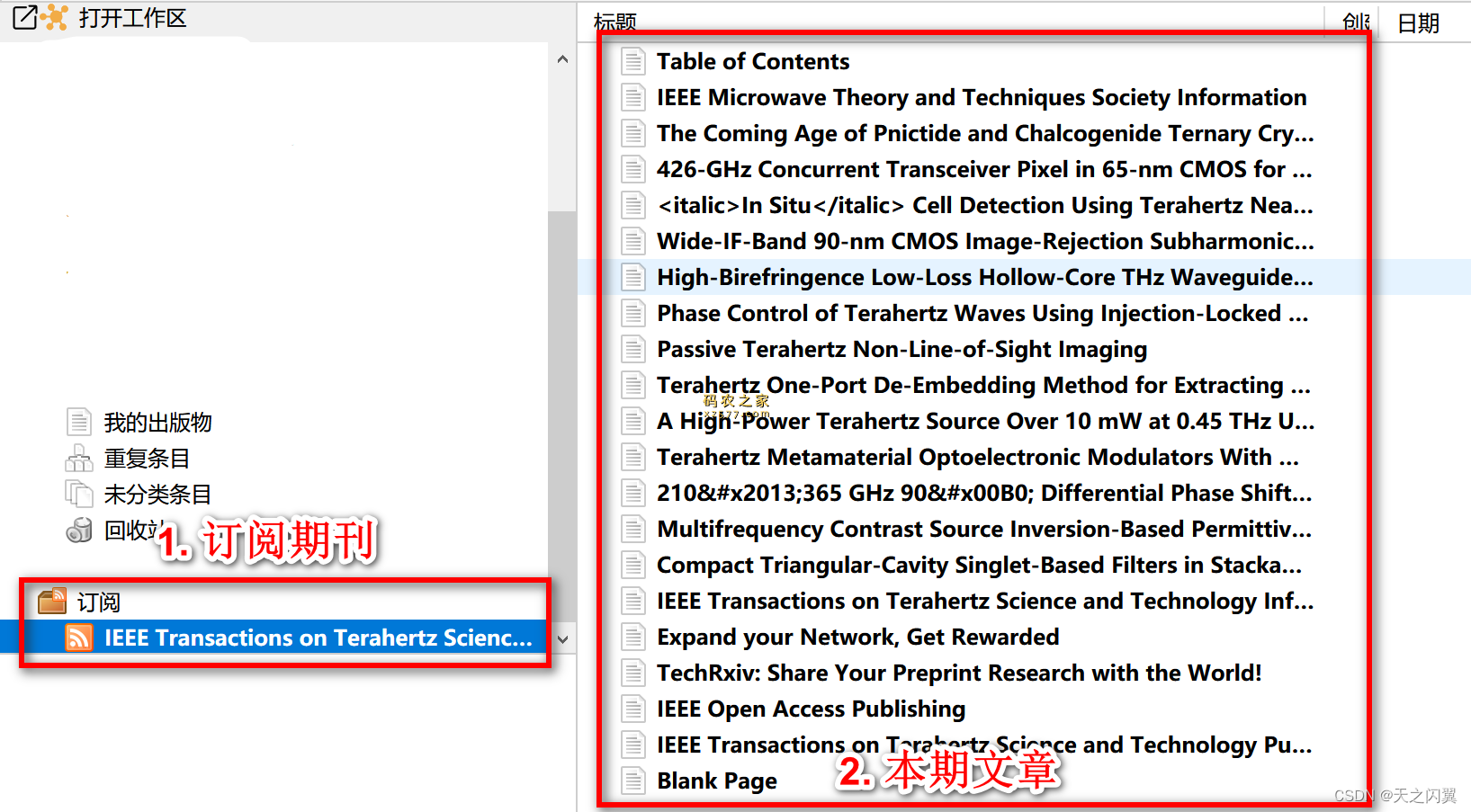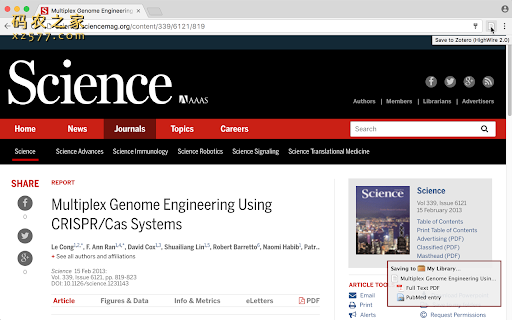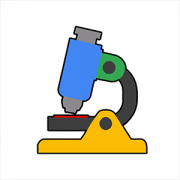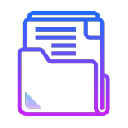插件介绍
Zotero Connector浏览器插件是一款非常实用的工具,特别适合需要频繁进行文献管理的人群。它能够方便地将网页中的文献信息一键导入到Zotero文献管理软件中,大大提高了文献收集的效率。无论是在学术研究还是写作论文过程中,它都能帮助用户快速整理和归档参考文献,节省了大量的时间和精力。Zotero Connector还支持自动检测网页上的PDF文件,并可直接导入到Zotero中,非常便捷。Zotero Connector浏览器插件是一款非常实用的文献管理工具,给文献收集和整理带来了极大的便利。
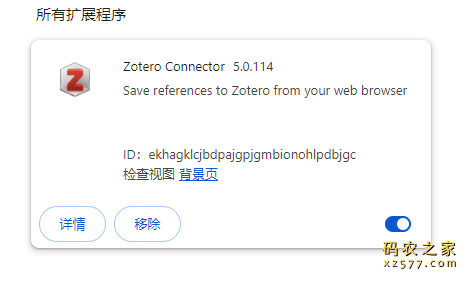
Zotero 是一款开源的文献管理插件,可以一站式阅读、组织分享你的各种文献、网页或是图片。帮助文献的收集和管理。
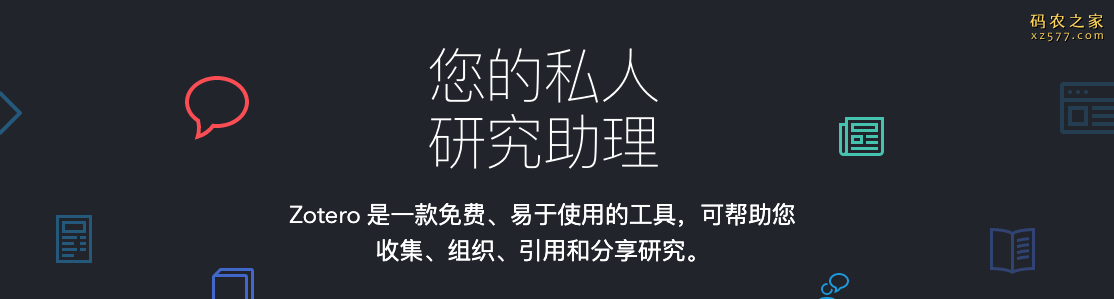
Zotero 开发背景
对于科研或是学生用户来说,他们时常会有学术文献使用上的需求,主要包括阅读和管理两个方面。在浏览器插件中,Zotero 是最佳的选择之一,它几乎可以保存或提取一切文献或是图片、网页等资料。当网页显示不同内容时,Zotero 会自动呈现不同的图标。支持同时检测并保存多篇文献,还可以自由导入本地的文献。完全免费,帮助用户轻松的收集、组织、引用和分享各种文献。
Zotero 功能介绍
一、一键收集
Zotero 可以自动感知识别网页中的各种数据内容,不管是各种类型的文献,无论它们是期刊、书籍、报纸文章还是其他文档,Zotero 都可以满足你。用户可以这些项目已导出并存档,还能够根据需要添加注释、突出显示、标记和创建参考书目。
二、以你的方式组织
使用Zotero,用户可以按照自己喜欢的任意方式组织你的文献,你可以将文献资源分类/集合并以标签的方式管理它们。也可以保存常用的搜索,在你需要搜索时便会一键查到。
三、引用风格
Zotero 的可在文本编辑器可以轻松将用户的各种文献创建文献目录,支持直接在 Word、LibreOffice 和 Google Docs 中创建。具有总共超过十万条引用风格,可格式化你的作品并一键匹配到需要的引用风格。
四、保持同步
Zotero 可在任何设备上同步你的数据,让你的笔记、文献、书籍在多个设备多个浏览器上都可以轻松翻阅,保持无缝更新同步。
五、自由协作
Zotero 还可以让用户轻松和团队伙伴共同协作撰写文献,此外用户还可以随意与任意数量的人共享你的 Zotero 书目库。
插件使用
1. 导入文献:
支持从其他文献管理软件如endnote(xml格式)等导入
拖拽pdf到zotero
支持DOI、arXiv ID、PMID或ISBN导入
zotero connector支持自动识别网页并导入
可以复制Bibtex参考文献,然后选择 【文件 –>从剪切板导入】 导入到文库中
2. 文献阅读和做笔记
导入文献后,会形成一个个条目,有关文献和附件都会在条目下,打开可以查看pdf文献。
去重:当导入的文档有重复时可以采用去重来避免混乱。
在工作区选择 重复条目,可以看到重复的文献,然后点击一个条目,在最右侧可以看到合并选项,这个是按照时间排序的,如下图。左侧是条目不一定是时间排序,要跟添加时间进行确认。
删掉的条目会移动的回收站,误删的话可以去回收站找回。
zotero自带pdf阅读器,功能比较简单,但是做笔记基本够用。包括高亮、笔记、选取区域和颜色。
安装插件后,选中单词和句子即可自动翻译
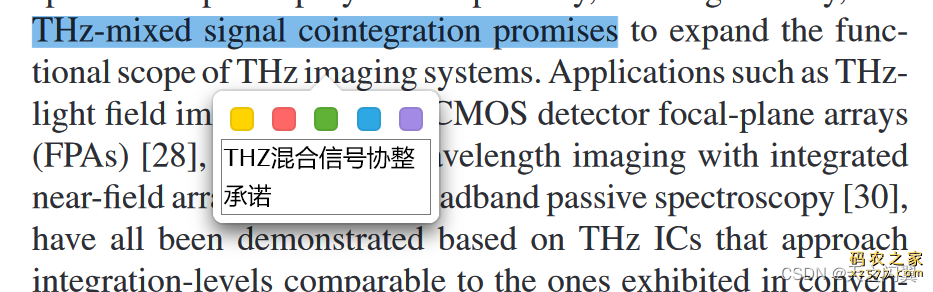
选择颜色进行高亮,高亮文本会在左侧保存成笔记,可以添加标签。高亮无法添加笔记,但是双击高亮文本可以编辑,与笔记效果相同。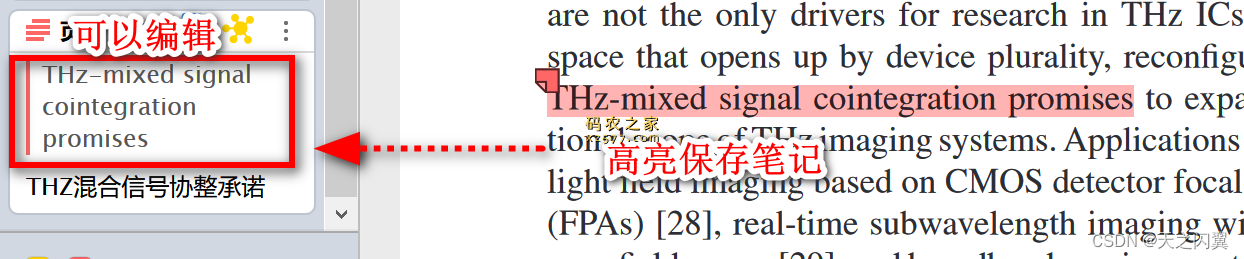
选择区域可以添加评论,即笔记。
笔记可以整理和导出。
3. 参考文献格式【GBT 7714】
官方自带很多模板,可以搜索需要的格式模板。同时可以安装从网上下载的模板(cls格式文件),或者自定义模板。国内很多会用GB/T 7714,有时会导致中英文作者超过3个后都会显示为“等”的问题,修改方法参考:(Zotero修改英文文献的“等”为“et al”_陈嘿萌的博客-CSDN博客)
Note:如果英文不能正确识别,还是会显示为“等”,将文献信息中国的语言属性改成“en”即可正确识别,再次感谢博客作者。
4. 插入参考文献
插入参考文献时需要保持zotero打开状态
打开word文档,会显示zotero加载项,如果没有的话,请在word 文件-选项-加载项中打开。下面1表示在文档中插入引用,2表示在光标位置处插入参考文献详细信息,3可以选择引用的格式,4为刷新,5为断开连接。当确定文档完成后就可以断开zotero连接,断开连接后再插入参考文献不会自动更新,建议备份。
在插入引用(上面图像中1)时,会弹出方框,搜索要插入的文献,建议选择经典模式(在首选项–引用中设置,如图),可以选择或搜索文献。单一来源只能选择一条文献,多于一条时会选择最后一条;当引用多于1条文献时,要选择多重来源,选好以后,可以调整文献顺序,然后点击确定就可以插入文献了。
5. RSS订阅
zotero支持期刊RSS订阅。在新建订阅中,选择来自URL(我用的这种,也可以选择OPML),然后在URL中添加订阅网址即可,如下图。
如何找到RSS订阅网址
首先找到期刊,例如IEEE Transaction on Instrumentation and measurement, 如下图。然后找的RSS订阅标志,类似wifi的标志。鼠标点击后,可以打开一个网址,里面是一些英文,然后将网址复制(格式为xxx.XML)到上一步中的URL处,保存即可。然后工作区会出现订阅的期刊,点击会出现本期文章。
其他期刊RSS订阅步骤类似,下面是中文期刊电子与信息学报的订阅流程。
插件安装
小编给大家详解介绍Zotero Connector插件的安装方法步骤:
1、下载Zotero Connector插件的crx文件(注意对比一下文件ID值是否为"ekhagklcjbdpajgpjgmbionohlpdbjgc")
2、打开Chrome浏览器右上角三个点,找到【扩展程序】-【管理扩展程序】,或者直接在浏览器的地址栏输入【chrome://extensions/】,注意要打开【开发者模式】。
3、拖拽刚才下载的Zotero Connector的crx文件,点击【添加扩展程序】完成安装。
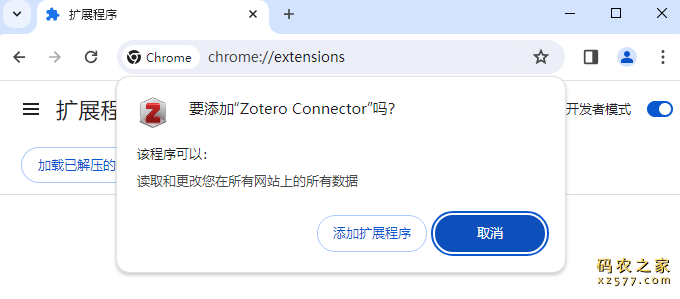
浏览器插件安装详细步骤:Chrome浏览器如何安装插件扩展